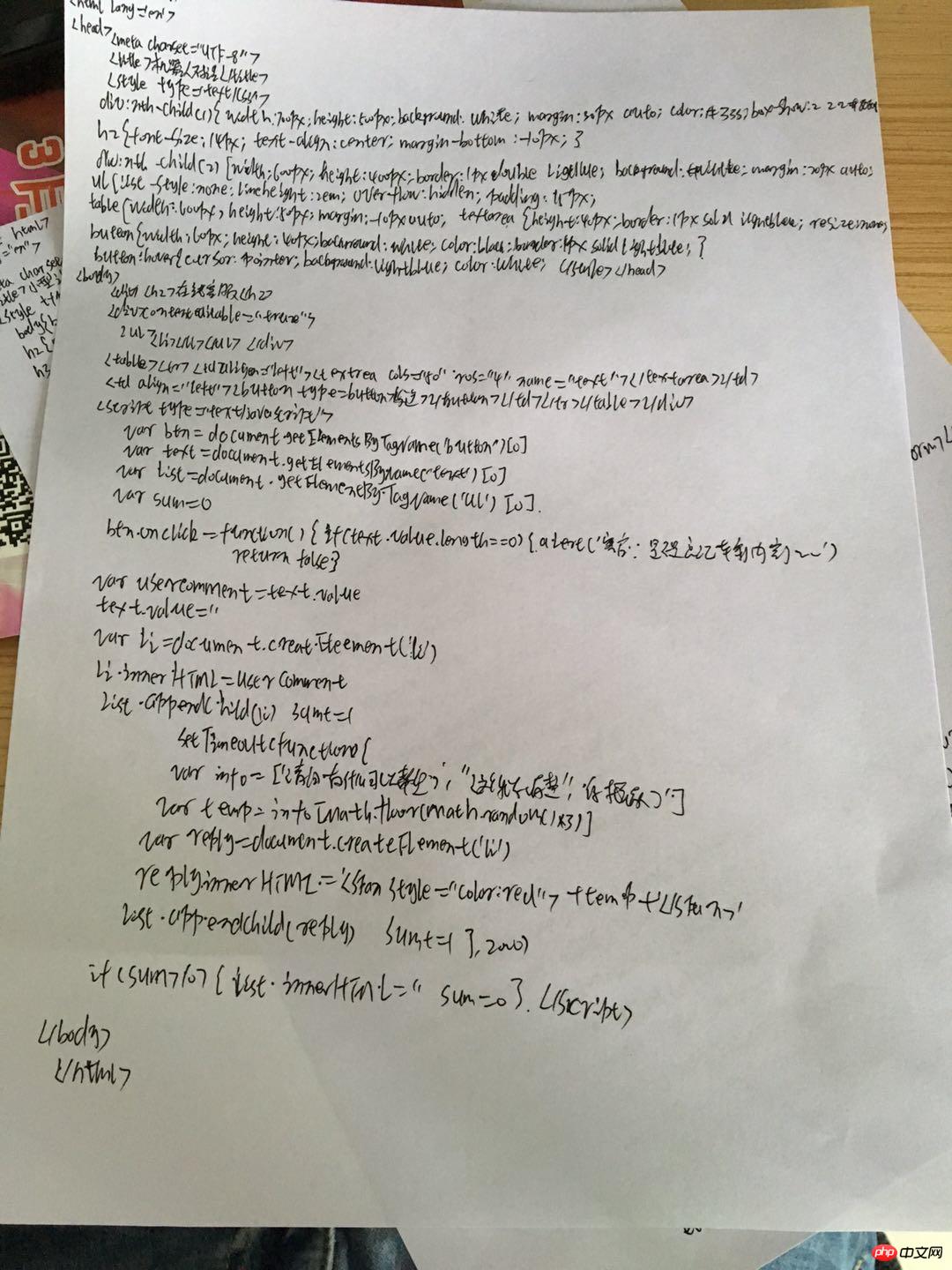选项卡
<!DOCTYPE html>
<html lang="en">
<head>
<meta charset="UTF-8">
<title>选项卡</title>
<style type="text/css">
h2 {
text-align: center;
}
.box {
width: 538px;
height: 500px;
background-color: white;
border: 1px solid #ccc;
margin: 20px auto;
color: #363636;
}
.box > ul {
margin: 0;
padding: 0;
background-color: #f8f8f8;
overflow: hidden;
}
.box > ul li {
list-style-type: none;
width: 90px;
height:36px;
float:left;
border-right: 1px solid #ccc;
border-bottom: 1px solid #ccc;
text-align: center;
line-height: 36px;
}
.box ul + span {
float:right;
width:90px;
height: 36px;
line-height: 36px;
margin-top: -36px;
}
.box ul + span >a {
color: #696969;
text-decoration: none;
}
.box li.active {
background-color: #fff;
font-weight: bolder;
border-bottom: none;
border-top: 3px solid orangered;
}
.box div {
display: none;
}
.box div ul {
margin: 0;
padding: 10px;
list-style-type: none;
}
.box div ul li {
line-height: 1.5em;
}
.box div ul li a {
color: #636363;
text-decoration: none;
}
.box div ul li a:hover {
color: #000;
}
.box div ul li span {
float: right;
color: red;
}
</style>
</head>
<body>
<!-- 掌握循环操作 -->
<h2>选项卡实战</h2>
<div class="box">
<ul>
<!-- 创建四个选项卡,并设置第一个为当前激活高亮状态 -->
<li class="active">选项一</li>
<li>选项二</li>
<li>选项三</li>
<li>选项四</li>
</ul>
<span><a href="">查看详情>></a></span>
<!-- 其实你在页面中看到列表,其实都已经在页面中了,只是隐藏了起来,实际开发过程,大多是通过Ajax请求来动态获取 -->
<div style="display: block;">
<ul>
<li><a href="">标题内容1 | 主要内容主要内容主要内容</a><span>03-30</span></li>
<li><a href="">标题内容 | 主要内容主要内容主要内容</a><span>03-30</span></li>
<li><a href="">标题内容 | 主要内容主要内容主要内容</a><span>03-30</span></li>
<li><a href="">标题内容 | 主要内容主要内容主要内容</a><span>03-30</span></li>
<li><a href="">标题内容 | 主要内容主要内容主要内容</a><span>03-30</span></li>
<li><a href="">标题内容 | 主要内容主要内容主要内容</a><span>03-30</span></li>
<li><a href="">标题内容 | 主要内容主要内容主要内容</a><span>03-30</span></li>
<li><a href="">标题内容 | 主要内容主要内容主要内容</a><span>03-30</span></li>
<li><a href="">标题内容 | 主要内容主要内容主要内容</a><span>03-30</span></li>
<li><a href="">标题内容 | 主要内容主要内容主要内容</a><span>03-30</span></li>
<li><a href="">标题内容 | 主要内容主要内容主要内容</a><span>03-30</span></li>
<li><a href="">标题内容 | 主要内容主要内容主要内容</a><span>03-30</span></li>
<li><a href="">标题内容 | 主要内容主要内容主要内容</a><span>03-30</span></li>
<li><a href="">标题内容 | 主要内容主要内容主要内容</a><span>03-30</span></li>
<li><a href="">标题内容 | 主要内容主要内容主要内容</a><span>03-30</span></li>
<li><a href="">标题内容 | 主要内容主要内容主要内容</a><span>03-30</span></li>
<li><a href="">标题内容 | 主要内容主要内容主要内容</a><span>03-30</span></li>
<li><a href="">标题内容 | 主要内容主要内容主要内容</a><span>03-30</span></li>
</ul>
</div>
<div>
<ul>
<li><a href="">标题内容2 | 主要内容主要内容主要内容</a><span>03-30</span></li>
<li><a href="">标题内容 | 主要内容主要内容主要内容</a><span>03-30</span></li>
<li><a href="">标题内容 | 主要内容主要内容主要内容</a><span>03-30</span></li>
<li><a href="">标题内容 | 主要内容主要内容主要内容</a><span>03-30</span></li>
<li><a href="">标题内容 | 主要内容主要内容主要内容</a><span>03-30</span></li>
<li><a href="">标题内容 | 主要内容主要内容主要内容</a><span>03-30</span></li>
<li><a href="">标题内容 | 主要内容主要内容主要内容</a><span>03-30</span></li>
<li><a href="">标题内容 | 主要内容主要内容主要内容</a><span>03-30</span></li>
<li><a href="">标题内容 | 主要内容主要内容主要内容</a><span>03-30</span></li>
<li><a href="">标题内容 | 主要内容主要内容主要内容</a><span>03-30</span></li>
<li><a href="">标题内容 | 主要内容主要内容主要内容</a><span>03-30</span></li>
<li><a href="">标题内容 | 主要内容主要内容主要内容</a><span>03-30</span></li>
<li><a href="">标题内容 | 主要内容主要内容主要内容</a><span>03-30</span></li>
<li><a href="">标题内容 | 主要内容主要内容主要内容</a><span>03-30</span></li>
<li><a href="">标题内容 | 主要内容主要内容主要内容</a><span>03-30</span></li>
<li><a href="">标题内容 | 主要内容主要内容主要内容</a><span>03-30</span></li>
<li><a href="">标题内容 | 主要内容主要内容主要内容</a><span>03-30</span></li>
<li><a href="">标题内容 | 主要内容主要内容主要内容</a><span>03-30</span></li>
</ul>
</div>
<div>
<ul>
<li><a href="">标题内容3 | 主要内容主要内容主要内容</a><span>03-30</span></li>
<li><a href="">标题内容 | 主要内容主要内容主要内容</a><span>03-30</span></li>
<li><a href="">标题内容 | 主要内容主要内容主要内容</a><span>03-30</span></li>
<li><a href="">标题内容 | 主要内容主要内容主要内容</a><span>03-30</span></li>
<li><a href="">标题内容 | 主要内容主要内容主要内容</a><span>03-30</span></li>
<li><a href="">标题内容 | 主要内容主要内容主要内容</a><span>03-30</span></li>
<li><a href="">标题内容 | 主要内容主要内容主要内容</a><span>03-30</span></li>
<li><a href="">标题内容 | 主要内容主要内容主要内容</a><span>03-30</span></li>
<li><a href="">标题内容 | 主要内容主要内容主要内容</a><span>03-30</span></li>
<li><a href="">标题内容 | 主要内容主要内容主要内容</a><span>03-30</span></li>
<li><a href="">标题内容 | 主要内容主要内容主要内容</a><span>03-30</span></li>
<li><a href="">标题内容 | 主要内容主要内容主要内容</a><span>03-30</span></li>
<li><a href="">标题内容 | 主要内容主要内容主要内容</a><span>03-30</span></li>
<li><a href="">标题内容 | 主要内容主要内容主要内容</a><span>03-30</span></li>
<li><a href="">标题内容 | 主要内容主要内容主要内容</a><span>03-30</span></li>
<li><a href="">标题内容 | 主要内容主要内容主要内容</a><span>03-30</span></li>
<li><a href="">标题内容 | 主要内容主要内容主要内容</a><span>03-30</span></li>
<li><a href="">标题内容 | 主要内容主要内容主要内容</a><span>03-30</span></li>
</ul>
</div>
<div>
<ul>
<li><a href="">标题内容4 | 主要内容主要内容主要内容</a><span>03-30</span></li>
<li><a href="">标题内容 | 主要内容主要内容主要内容</a><span>03-30</span></li>
<li><a href="">标题内容 | 主要内容主要内容主要内容</a><span>03-30</span></li>
<li><a href="">标题内容 | 主要内容主要内容主要内容</a><span>03-30</span></li>
<li><a href="">标题内容 | 主要内容主要内容主要内容</a><span>03-30</span></li>
<li><a href="">标题内容 | 主要内容主要内容主要内容</a><span>03-30</span></li>
<li><a href="">标题内容 | 主要内容主要内容主要内容</a><span>03-30</span></li>
<li><a href="">标题内容 | 主要内容主要内容主要内容</a><span>03-30</span></li>
<li><a href="">标题内容 | 主要内容主要内容主要内容</a><span>03-30</span></li>
<li><a href="">标题内容 | 主要内容主要内容主要内容</a><span>03-30</span></li>
<li><a href="">标题内容 | 主要内容主要内容主要内容</a><span>03-30</span></li>
<li><a href="">标题内容 | 主要内容主要内容主要内容</a><span>03-30</span></li>
<li><a href="">标题内容 | 主要内容主要内容主要内容</a><span>03-30</span></li>
<li><a href="">标题内容 | 主要内容主要内容主要内容</a><span>03-30</span></li>
<li><a href="">标题内容 | 主要内容主要内容主要内容</a><span>03-30</span></li>
<li><a href="">标题内容 | 主要内容主要内容主要内容</a><span>03-30</span></li>
<li><a href="">标题内容 | 主要内容主要内容主要内容</a><span>03-30</span></li>
<li><a href="">标题内容 | 主要内容主要内容主要内容</a><span>03-30</span></li>
</ul>
</div>
</div>
<script type="text/javascript">
//获取选项卡与对应显示的内容区块对象
var box = document.getElementsByClassName('box')[0]
var ul = box.getElementsByTagName('ul')[0]
var tab = ul.getElementsByTagName('li')
var list = box.getElementsByTagName('div')
for (var i=0; i<tab.length; i++) {
tab[i].index = i
tab[i].onmouseover = function (){
//清空标签的样式并将当前对列表隐藏
for (var i=0; i<tab.length; i++) {
//第一步: 将除了当前选项卡之外的所有标签样式全部清空
tab[i].className = ''
//第二步: 将除了当前信息列表之外的列表全部隐藏
list[i].style.display = 'none'
}
//设置用户当前操作的选项卡为高亮显示
this.className = 'active'
list[this.index].style.display = 'block'
}
}
</script>
</body>
</html>运行实例 »
点击 "运行实例" 按钮查看在线实例
机器人对话
<!DOCTYPE html>
<html lang="en">
<head>
<meta charset="UTF-8">
<title>机器人对话</title>
<style type="text/css">
div:nth-child(1) {
width: 700px;
height: 500px;
background-color: white;
margin: 30px auto;
color: #333;
box-shadow: 2px 2px 2px #808080
}
h2 {
font-size: 14px;
text-align: center;
margin-bottom: -10px;
}
div:nth-child(2) {
width: 600px;
height: 400px;
border: 1px double lightblue;
background-color: #white;
margin: 20px auto;
}
ul {
list-style: none;
line-height: 2em;
overflow: hidden;
padding: 15px;
}
table {
width: 600px;
height:50px;
margin: -10px auto;
}
textarea{
height: 40px;
border: 1px solid lightblue;
resize: none;
}
button {
width: 60px;
height: 40px;
background-color: white;
color: black;
border: 1px solid lightblue;
}
button:hover {
cursor: pointer;
background-color:lightblue;
color:white;
}
</style>
</head>
<body>
<div>
<h2>在线客服</h2>
<div contenteditable="true">
<ul>
<li></li>
</ul>
</div>
<table>
<tr>
<td align="left"><textarea cols="50" rows="4" name="text"></textarea></td>
<td align="left"><button type=button>发送</button></td>
</tr>
</table>
</div>
<script type="text/javascript">
//获取到页面中的按钮,文本域,对话内容区
var btn = document.getElementsByTagName('button')[0]
var text = document.getElementsByName('text')[0]
var list = document.getElementsByTagName('ul')[0]
var sum = 0
//添加按钮点击事件,获取用户数据并推送到对话窗口中
btn.onclick = function () {
// alert(text.value)
//获取用户提交的内容
if (text.value.length == 0) {
alert('客官:是不是忘记输入内容了~~')
return false
}
var userComment = text.value
//立即清空用户信息区
text.value = ''
//创建一个新节点li
var li = document.createElement('li')
li.innerHTML = userComment
//将新节点插入到对话列表中
list.appendChild(li)
sum += 1
setTimeout(function(){
var info = ['请问有什么可以帮您?','这个我不清楚','你找错人了']
var temp = info[Math.floor(Math.random()*3)]
//取1-5之间的一个整数:Math.floor(Math.random()*6 + 1)
var reply = document.createElement('li')
reply.innerHTML = '<span style="color:red">'+temp+'</span>'
// reply.style.float = 'right'
list.appendChild(reply)
sum += 1
},2000)
if (sum > 10) {
list.innerHTML = ''
sum = 0
}
}
</script>
</body>
</html>运行实例 »
点击 "运行实例" 按钮查看在线实例
总结:
通常,通过 JavaScript,您需要操作 HTML 元素。
1、通过 id 找到 HTML 元素
2、通过标签名找到 HTML 元素
3、通过类名找到 HTML 元素
提示:通过类名查找 HTML 元素在 IE 5,6,7,8 中无效。
①、改变 HTML 元素的内容 (innerHTML)
②、改变 HTML 属性
③、改变 HTML 样式
④、添加或删除 HTML 元素
手抄代码: